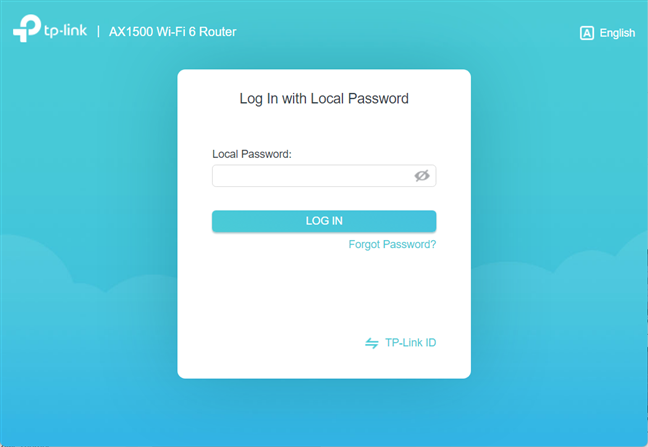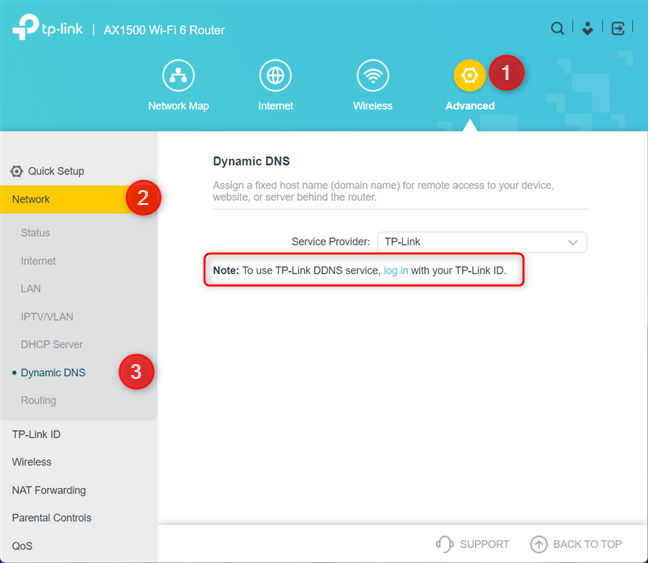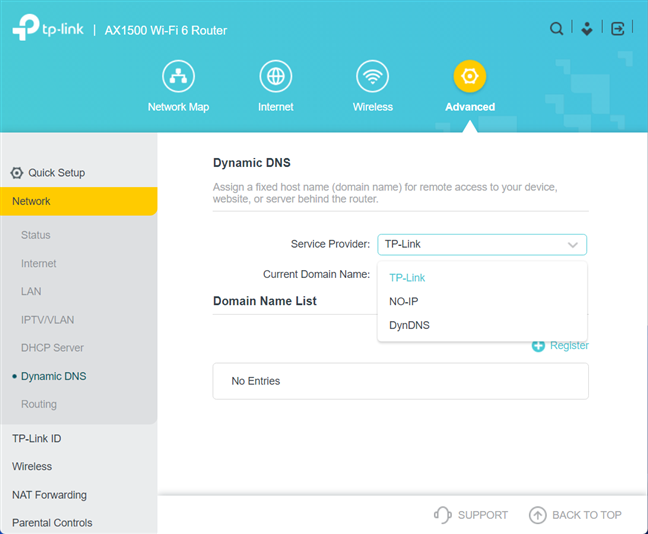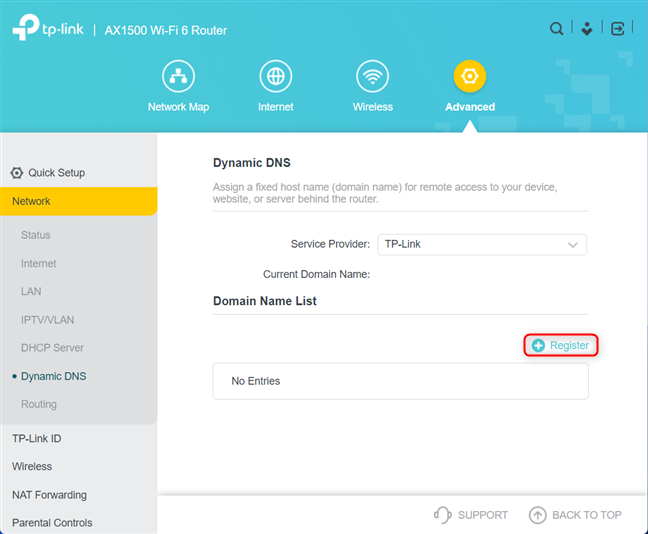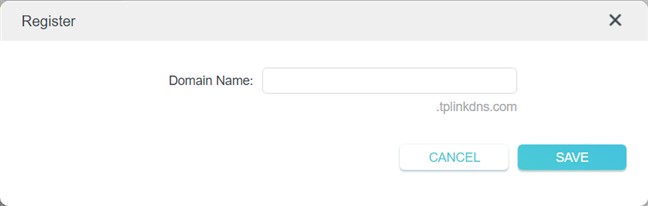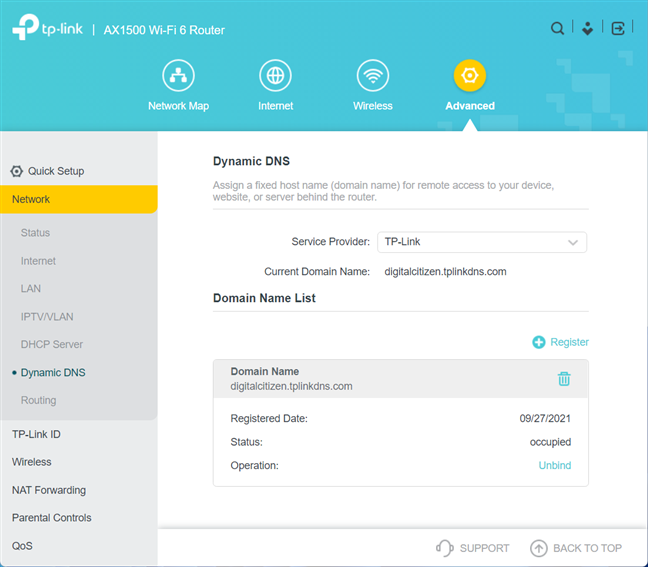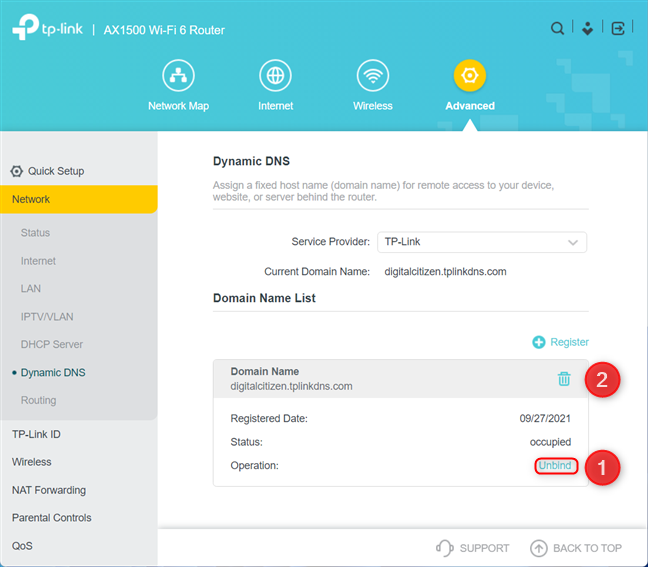لا يستخدم معظم مزودي خدمة الإنترنت عناوين IP الثابتة لعملائهم. لذلك ، لا يمكنك تسجيل الدخول عن بُعد إلى جهاز التوجيه الخاص بك وخدمات الشبكة الخاصة بك باستخدام نفس عنوان IP كل يوم. لتجاوز هذه المشكلة ، يمكنك استخدام DDNS (نظام اسم المجال الديناميكي) لربط جهاز توجيه TP-Link Wi-Fi 6 ، الذي يحتوي على عنوان IP عائم ، باسم مجال ثابت. إليك كيفية القيام بذلك مجانًا:
محتويات
- كيفية الوصول إلى إعدادات DNS الديناميكية على جهاز توجيه TP-Link Wi-Fi 6
- كيفية تنشيط Dynamic DNS على جهاز توجيه TP-Link Wi-Fi 6
- كيفية إلغاء تنشيط DDNS على جهاز توجيه TP-Link الخاص بك
- كيف تستخدم DDNS على جهاز توجيه TP-Link Wi-Fi 6 الخاص بك؟
كيفية الوصول إلى إعدادات DNS الديناميكية على جهاز توجيه TP-Link Wi-Fi 6
لا يمكن تنشيط Dynamic DNS على جهاز التوجيه TP-Link إلا من البرنامج الثابت لجهاز التوجيه وليس من تطبيق Tether . لذلك ، افتح مستعرض ويب على جهاز الكمبيوتر الخاص بك ، وانتقل إلى tplinkwifi.net أو 192.168.0.1 . بعد ذلك ، أدخل كلمة مرور المسؤول لجهاز التوجيه TP-Link Wi-Fi 6 ، واضغط على LOG IN .
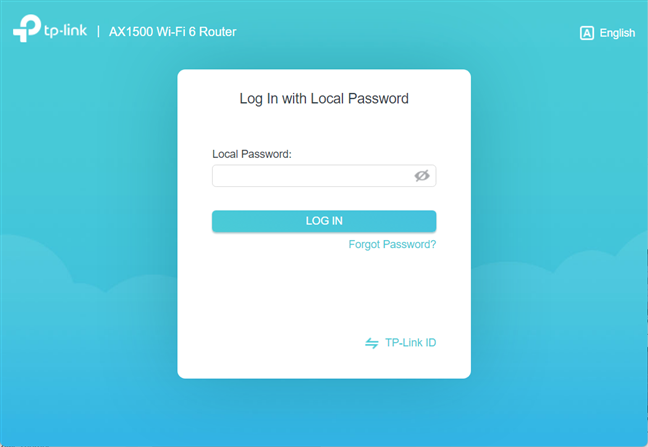
قم بتسجيل الدخول إلى جهاز التوجيه TP-Link Wi-Fi 6 الخاص بك
تلميح: إذا لم يكن برنامج TP-link الثابت باللغة التي تريدها ، فإليك كيفية تغيير اللغة على جهاز توجيه TP-Link Wi-Fi 6 .
في البداية ، سترى خريطة الشبكة وبعض الإعدادات الأساسية. يمكن العثور على إعدادات DNS الديناميكية من خلال النقر أو النقر فوق خيارات متقدمة . في العمود الأيمن ، اختر الشبكة ، متبوعةً بـ Dynamic DNS . بعد ذلك ، سترى إعدادات DDNS على اليمين ، كما في لقطة الشاشة أدناه.
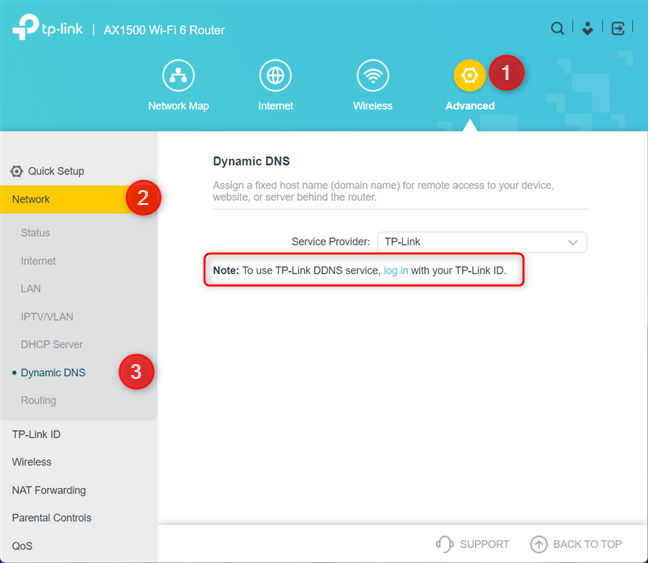
انتقل إلى Advanced> Network> Dynamic DNS
هام: إذا كنت تخطط لاستخدام خدمة DDNS المجانية من TP-Link ، فسترى تحذيرًا بأنك تحتاج أولاً إلى تسجيل الدخول باستخدام معرف TP-Link الخاص بك. اتبع التعليمات الواردة في هذا الدليل قبل المضي قدمًا: كيفية إنشاء وإضافة معرف TP-Link إلى جهاز توجيه TP-Link Wi-Fi 6 .
كيفية تنشيط Dynamic DNS على جهاز توجيه TP-Link Wi-Fi 6
انقر أو اضغط على القائمة المنسدلة لمقدم الخدمة على اليمين. يمكنك استخدام خدمات NO-IP و DynDNS ، جنبًا إلى جنب مع TP-Link ، عن طريق اختيار مزود الخدمة من القائمة ثم تقديم تفاصيل الاتصال الضرورية.
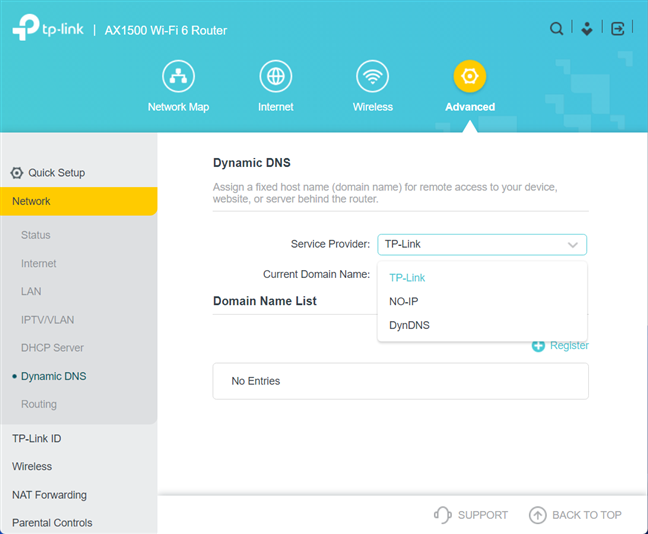
اختر مزود الخدمة لـ DDNS
بالنسبة لهذا الدليل ، نفترض أنك تريد استخدام خدمة DDNS المجانية من TP-Link. للقيام بذلك ، حدد TP-Link في القائمة المنسدلة لمقدم الخدمة ، ثم انقر فوق تسجيل أو انقر فوقه .
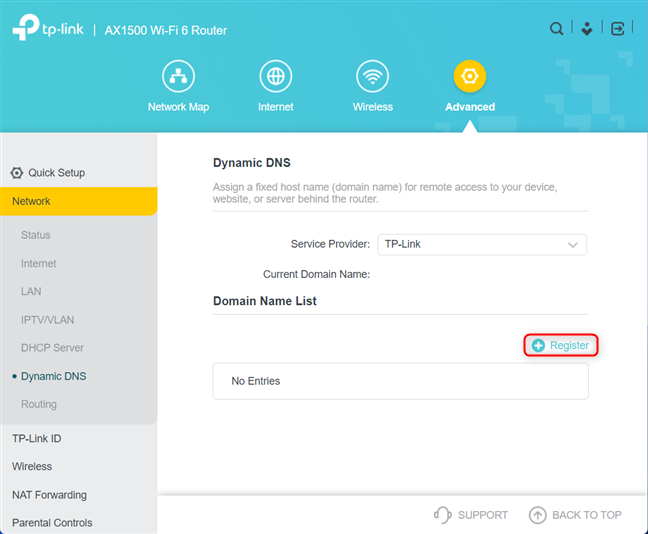
انقر أو اضغط على تسجيل
أدخل اسم المجال الذي تريد استخدامه واضغط على حفظ . إذا لم يكن متاحًا ، فستتلقى رسالة فشل تخبرك أن اسم المجال مسجل بالفعل. بعد ذلك ، تحتاج إلى إدخال واحد آخر.
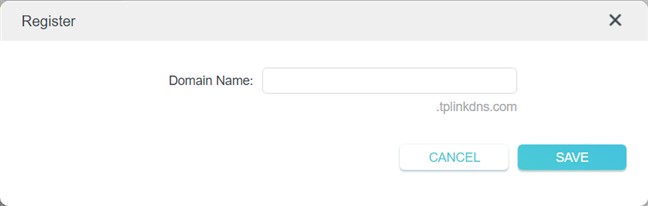
اكتب اسم المجال لـ DDNS
إذا سارت الأمور على ما يرام ، فسترى اسم المجال وتاريخ تسجيله وحالة المجال.
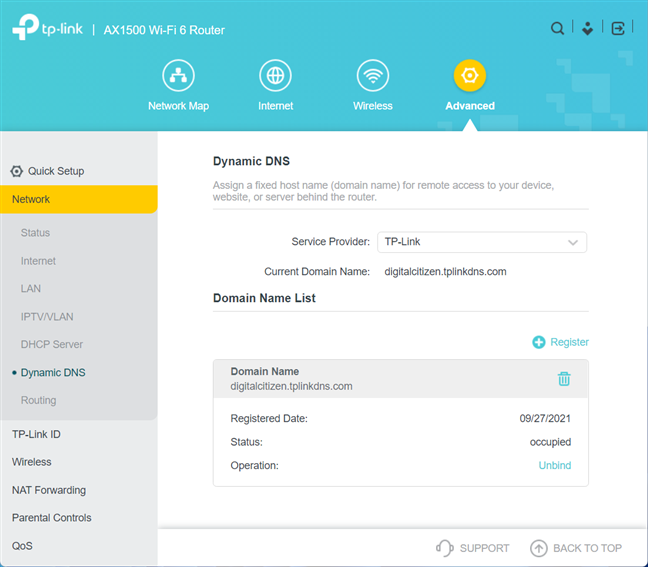
انظر تفاصيل DDNS الخاص بك
لقد انتهيت من تكوين DDNS لجهاز توجيه TP-Link Wi-Fi 6. يمكنك الآن استخدام هذا المجال لجميع أنواع المهام ، بما في ذلك إعداد واستخدام وظيفة خادم VPN على جهاز التوجيه الخاص بك.
تلميح: يمكنك تسجيل مجالات متعددة مع خدمة DDNS من TP-Link ، ولكن يمكن استخدام مجال واحد فقط في كل مرة.
كيفية إلغاء تنشيط DDNS على جهاز توجيه TP-Link الخاص بك
إذا لم تعد ترغب في استخدام DDNS ، فقم بتسجيل الدخول إلى البرنامج الثابت لجهاز التوجيه الخاص بك ، وانتقل إلى "خيارات متقدمة -> الشبكة -> DNS الديناميكي." على اليمين ، ابحث عن قائمة اسم المجال ، وانقر فوق أو انقر فوق إلغاء الربط ثم الزر حذف لخدمة DDNS التي لا تريد استخدامها.
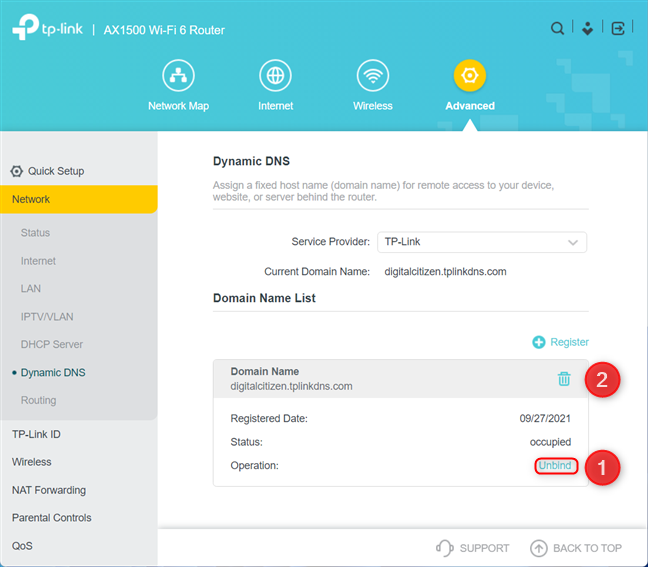
قم بإلغاء الربط ثم حذف مجال DDNS
بعد كل نقرة ، ترى رسالة موجزة من موجه TP-Link Wi-Fi 6 ، تؤكد نجاح العملية.
كيف تستخدم DDNS على جهاز توجيه TP-Link Wi-Fi 6 الخاص بك؟
يعد إعداد Dynamic DNS مفيدًا عندما تريد الوصول إلى الخدمات داخل شبكتك من أي مكان على الإنترنت. على سبيل المثال ، إذا كنت ستحول جهاز توجيه TP-Link الخاص بك إلى خادم VPN والاتصال بشبكتك المنزلية ، فأنت بحاجة إلى DDNS نشطًا وعاملاً. وينطبق الشيء نفسه إذا كان لديك NAS تم إعداده كخادم FTP أو خادم سحابي تريد الوصول إليه من أي مكان. قبل إغلاق هذا البرنامج التعليمي ، أخبرنا ما إذا كنت قد قمت بتنشيط DDNS بنجاح على جهاز توجيه TP-Link Wi-Fi 6 وكيف تخطط لاستخدام هذه الخدمة. التعليق أدناه، واسمحوا لنا أن نعرف.